Découvrez comment basculer de Windows 10 vers Windows 11 gratuit pour votre ordinateur dans ce mini-guide.
Nouvelles fonctionnalités, fluidité, performance… autant des raisons de basculer de Windows 10 vers Windows 11. Mais la question que tout le monde se pose c'est comment obtenir gratuitement la nouvelle mise à jour pour Windows 11 ?
Sachez que si votre ordinateur est déjà sous Windows 10, vous pouvez bénéficier de la nouvelle version sans aucune difficulté, même s'il s'agit d'un ordinateur portable pas cher. Vous pouvez également obtenir Windows 11 en achetant un nouveau PC ou en composant votre propre ordinateur. Quoi qu'il en soit, voici comment vous pourrez obtenir Windows 11 gratuit pour votre PC.
Vérifiez que votre PC est compatible avec Windows 11 gratuit
Avant d'essayer de mettre votre PC à niveau en migrant vers Windows 11 gratuitement, assurez-vous qu'il est compatible avec le logiciel. Vous aurez besoin d'un PC prenant en charge le module TPM (Trusted Platform Module) 2.0 et disposant de l'option Secure Boot dans votre BIOS ; sans oublier les exigences de bases en matière de système.
Pour savoir si votre PC est capable d'exécuter Windows 11, recherchez PC Health Check dans le moteur de recherche Windows et exécutez l'application correspondante. Vous pouvez également consulter la page des spécifications de Windows 11 de Microsoft afin de savoir le système pouvant supporter cette nouvelle version de Windows. Si vous n'êtes pas sûr du matériel dont vous disposez, pensez à vous renseigner auprès des sites et forums dédiés à Microsoft.
Activez Windows Update pour passer gratuitement vers Windows 11
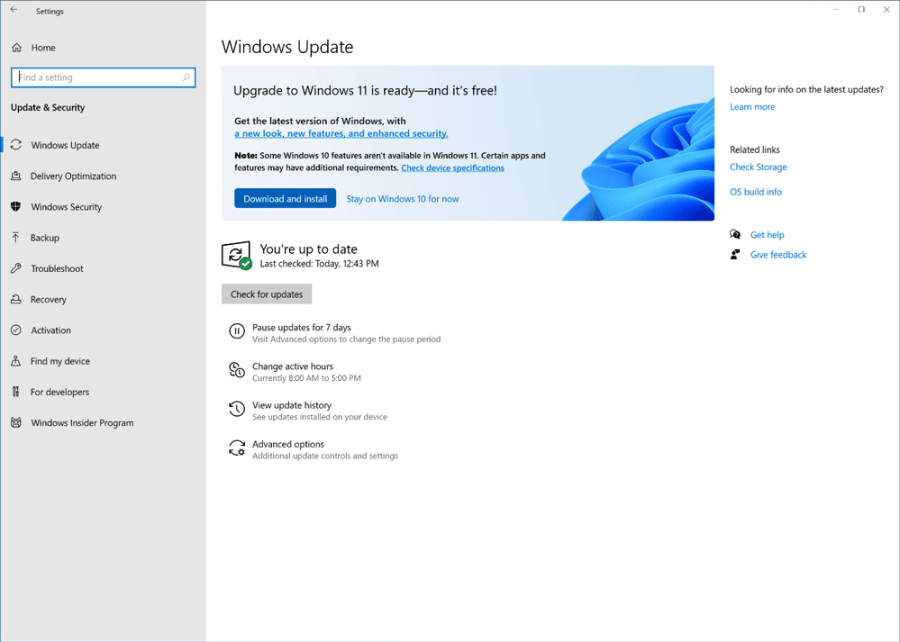
Si vous disposez d'un ordinateur de bureau ou d'un ordinateur portable sous Windows 10, vous pouvez effectuer une mise à niveau vers Windows 11 gratuit en effectuant tout simplement la mise à jour de votre système. Pour ce faire :
- Rechercher Windows Update dans la barre de recherche de Windows et sélectionnez le résultat approprié.
- Si votre PC est entièrement à jour, il y a de fortes chances qu'il vous propose déjà la mise à jour de Windows 11. Tout ce qu'il vous reste à faire c'est de sélectionner le bouton bleu « Télécharger et installer » pour commencer. Après cela, il ne reste plus qu'à suivre les instructions à l'écran pour terminer l'installation de Windows 11.
Utilisez l'assistant d'installation Windows 11
Dans le cas où Windows Update ne vous propose pas une option rapide de mise à jour vers Windows 11, vous pouvez utiliser l'assistant d'installation de Windows 11 gratuit. Voici comment procéder :
- Visitez le site Web de téléchargement de Windows 11 et recherchez l'Assistant d'installation de Windows 11. Sélectionnez le bouton bleu Télécharger maintenant.
- Une fois le téléchargement terminé, exécutez le fichier « Windows11InstallationAssistant.exe » et donnez l'autorisation de l'administrateur, si nécessaire.
- Sélectionnez « Accepter et installer » pour accepter les termes et conditions, puis lancez le processus de mise à jour de Windows 11.
- L'installation se déroulera ensuite sans que vous ayez à intervenir. Elle téléchargera l'installation de Windows 11
Montez votre propre PC pour bénéficier de Windows 11 gratuit
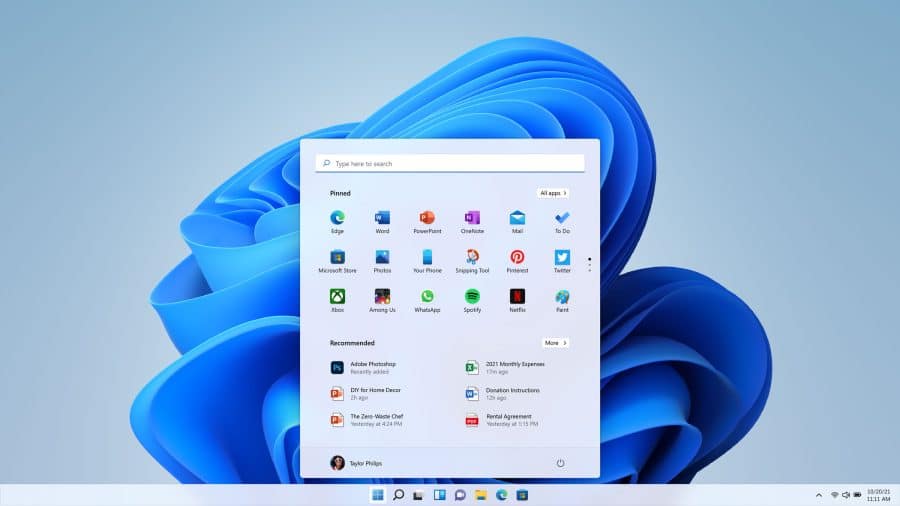
Si vous souhaitez monter un nouveau PC et que vous désirez utiliser la version Windows 11, la mise à jour et l'assistant d'installation ne fonctionneront pas correctement. Pour ce faire, il est conseillé d'utiliser l'outil « création support ».Voici les étapes à suivre pour obtenir Windows 11 gratuit pour votre nouveau PC :
- Rendez-vous sur la page de mise à jour de Windows 11 de Microsoft et sous le titre « Créer un support d'installation Windows 11 », sélectionnez le bouton bleu « Télécharger maintenant ». Le fichier mediacreationtool.exe sera alors téléchargé sur votre PC.
- Lancez l'outil de création de supports comme n'importe quel autre programme, et donnez l'autorisation de l'administrateur, si nécessaire.
- Acceptez les termes et conditions de Microsoft, puis choisissez votre langue et la version de Windows 11 que vous souhaitez installer, si nécessaire. Sinon, laissez les options recommandées par défaut. Sélectionnez « Suivant lorsque » vous êtes prêt à continuer.
- Trouvez une clé USB disposant 8 Go d'espace libre au moins et branchez-la sur votre PC ou votre ordinateur portable. Sélectionnez ensuite l'option Lecteur Flash USB dans le processus d'installation de Media Creation Tool. Sélectionnez Suivant.
- Vous pouvez toutefois monter virtuellement le support d'installation de Windows 11. Dans ce cas, sélectionner le fichier ISO et suivre les instructions qui s'affiche sur votre écran pour un montage ultérieur.
- Sélectionnez le lecteur USB que vous souhaitez utiliser pour l'installation. Puis, lorsque vous êtes prêt à configurer le lecteur, sélectionnez « Suivant ». Attendez que le processus d'installation soit terminé.
- Une fois le support d'installation créé, vous pouvez redémarrer votre PC et démarrer sur le lecteur USB pour commencer la mise à niveau vers Windows 11.
Achetez un nouveau PC et passer vers Windows 11 gratuit sans souci

Si vous achetez un nouveau PC, l'OS de ce dernier fonctionnera certainement sous Windows 11. Du coup, si vous ne voulez pas acheter une licence Windows et que vous n'avez pas de PC pouvant être mis à niveau, l'achat est peut-être la meilleure solution. Vous pouvez également rechercher des PC Windows 10 et utiliser leur clé valide pour effectuer la mise à jour vers Windows 11 gratuitement. Pour ce faire, il vous suffit d'opter pour l'une des méthodes citées ci-dessus.
Malheureusement, vous ne pouvez pas passer directement de Windows 8 ou Windows 7 à Windows 11. Par contre, si vous disposez d'un système plus ancien avec une clé valide, vous pouvez toujours passer à Windows 10 en premier. Suivez ces étapes pour télécharger Windows 10 gratuitement, puis voyez si vous pouvez ensuite effectuer la mise à jour vers Windows 11 gratuit.
- Partager l'article :
